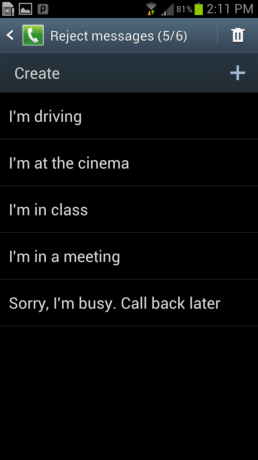Met de Galaxy S3 kun je vrijwel elke denkbare instelling aanpassen
De Samsung Galaxy S III (S3) is een van de meest configureerbare telefoons op de markt. Het goede nieuws is dat u echt niets uit de doos hoeft te doen en uw Galaxy S3 zal prima werken. Maar een gebied dat echt kan worden aangepast aan uw persoonlijke smaak, is misschien wel de belangrijkste van alle apps - de Telefoon-app.
De telefoon-app is een van de robuustere apps op de Galaxy S3. Met de oproepinstellingen kunt u alles aanpassen, van een lijst met weigering van oproepen tot een gepersonaliseerde EQ-instelling voor een betere hoorbaarheid.
Toegang tot de oproepinstellingen
De oproepinstellingen bevinden zich niet in de app Instellingen, wat heel logisch zou zijn geweest. Om toegang te krijgen tot de oproepinstellingen, moet u op het telefoonpictogram tikken om de app Telefoon te starten. Vanuit de telefoon-app:
- Tik op de menutoets (links van de startknop)
- Tik op het pictogram Oproepinstellingen
Afwijzing van de oproep
Als we een oproep op de meeste telefoons willen weigeren, raken we meestal de aan / uit-knop of een andere toets aan. Op de Galaxy S3 kun je deze ervaring echt aanpassen.
Tik op het tabblad Oproep weigeren om het menu Oproep weigeren te openen. Als u de telefoon wilt programmeren om bepaalde bellers automatisch te weigeren, zorg er dan voor dat de modus Automatisch weigeren is ingesteld op AAN.
Nummers toevoegen aan de lijst Automatisch weigeren:
- Tik op Auto weigeren lijst
- Kies ervoor om een item voor automatisch weigeren te maken door op het pictogram + te tikken
- Typ een nummer of tik op het contactpictogram om een contactpersoon te kiezen die u automatisch wilt weigeren


Om het item Automatisch weigeren verder te definiëren, tikt u op het tabblad Matchcriteria en kiest u:
- Hetzelfde als
- Begint met
- Eindigt met
- Omvat
Als u klaar bent, raakt u Opslaan in de rechterbovenhoek aan om het item op te slaan. Als dat nummer u nu belt, zal de telefoon het automatisch weigeren.
Stel weigeringsberichten in
Soms moet u een weigeringsbericht instellen dat wordt verzonden naar de persoon die u probeert te bellen.
- Tik op het tabblad Weigeringsberichten instellen
- Kies uit een van de beschikbare weigeringsberichten
- Kies Maken om uw eigen Bericht weigeren in te voeren
Pas oproepwaarschuwingen aan
U kunt de manier waarop uw telefoon u laat weten dat u inkomende oproepen ontvangt, echt personaliseren. Tik op het tabblad Oproepwaarschuwing om aan de slag te gaan.
Tik op Oproeptrillingen om de Antwoordtrilling en de Oproep beëindigen in te stellen trillingen. Als u wilt dat uw telefoon trilt wanneer de persoon die u belt eindelijk uw oproep beantwoordt, schakelt u Antwoordtrilling in. Als u wilt dat uw telefoon trilt wanneer de persoon met wie u spreekt ophangt, vinkt u het vakje Oproep beëindigen trillen aan.
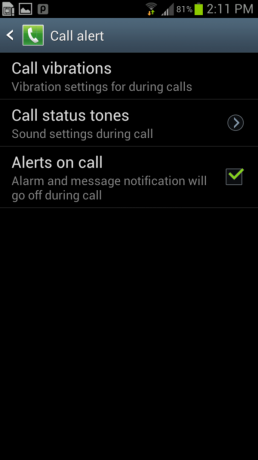
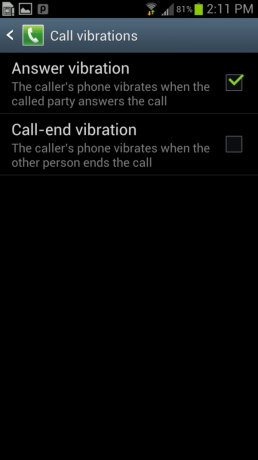
Oproepstatustonen laten een toon horen wanneer het gesprek wordt verbonden of beëindigd en kunnen ook worden gebruikt als kookwekker om de tijd tijdens het gesprek in de gaten te houden. Raak gewoon Oproepstatustonen aan en vink het juiste vakje aan.
Als u nog steeds waarschuwingen (zoals sms-waarschuwingen) wilt ontvangen terwijl u in gesprek bent, vinkt u het vakje Waarschuwingen bij oproep aan.
Oproep beantwoorden / beëindigen
Tik op het tabblad Oproep beantwoorden / beëindigen om uw opties voor het beantwoorden / beëindigen van een oproep aan te passen. Als u oproepen wilt beantwoorden door op de starttoets te drukken, vinkt u het eerste vakje aan. Als u uw aan / uit-toets wilt gebruiken om oproepen te beëindigen, vinkt u het tweede vakje aan.

Automatisch scherm uit tijdens gesprekken
De Galaxy S3 heeft een nabijheids sensor dat kan zien of de telefoon zich dicht bij uw gezicht bevindt. Als u deze functie wilt gebruiken en de telefoon het scherm wilt laten uitschakelen terwijl u aan het bellen bent, vinkt u dit vakje aan. Als u dit inschakelt, kunt u niet per ongeluk een andere app of functie starten tijdens een gesprek door per ongeluk iets op de telefoon met uw gezicht aan te raken.
Accessoire-instelling voor oproep
Als u een headset gebruikt om uw telefoongesprekken af te handelen, zijn deze instellingen voor u bedoeld. Als u wilt dat de telefoon automatisch oproepen beantwoordt wanneer u een headset heeft aangesloten, vinkt u het eerste vakje aan.
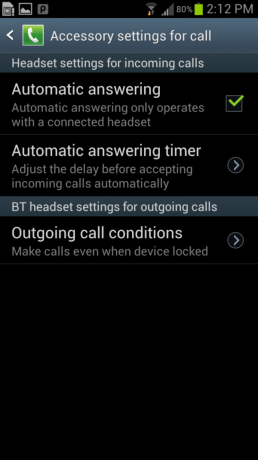
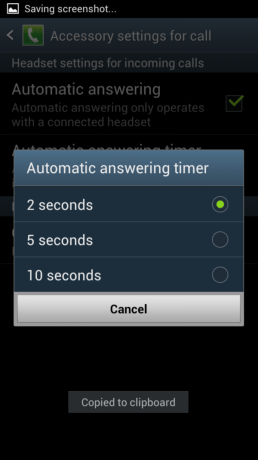
U kunt de vertraging bij het beantwoorden van deze oproepen aanpassen, waardoor u nog steeds de tijd heeft om ze handmatig te accepteren of te weigeren. Tik op de Automatische antwoordtimer en kies de tijd - van 2 tot 10 seconden - om de oproepen automatisch te beantwoorden.
Om uitgaande oproepen te kunnen plaatsen wanneer de telefoon is vergrendeld (via uw headset), tikt u op het tabblad Uitgaande oproepvoorwaarden en kiest u Zelfs als apparaat vergrendeld is. Als u van plan bent een Bluetooth-headset te gebruiken en te bellen terwijl u rijdt, moet u ervoor kiezen schakel deze functie in, anders moet u uw telefoon handmatig ontgrendelen elke keer dat u een bellen.
Gebruik extra vol. voor oproepen
Schakel dit selectievakje in om een extra volume op uw scherm te zien wanneer u in gesprek bent. Hierdoor pas je eenvoudig het belvolume vanaf het scherm aan.
EQ-instellingen voor geluid tijdens gesprek
Dit is een van de coolste functies in het menu Oproepinstellingen. Je kunt de geluids-EQ van telefoongesprekken aanpassen zodat je goed kunt horen. Sommigen van ons hebben misschien een sterker linkeroor of rechteroor - daar kun je je voor aanpassen. Sommigen van ons hebben oproepen nodig om luider te zijn dan andere functies op de telefoon - u kunt daar ook voor aanpassen.
- Tik op het tabblad EQ-instellingen voor geluid tijdens gesprek
- Tik op de EQ geluid tijdens gesprek om de instellingen aan te passen
- Kies de EQ voor in-call geluid die het beste bij u past
- U kunt ook een gepersonaliseerde EQ instellen om de telefoon echt op uw gehoor af te stemmen.
- Sluit een headset aan - bedraad of Bluetooth
- Tik op het tabblad Gepersonaliseerde EQ
- Tik op de Start-knop
- Volg de instructies op het scherm
- Luister naar de tonen en tik op wanneer u de pieptonen hoort
- Doorloop de 20 schermen om de telefoon af te stemmen op uw gehoor
Verhoog het volume in uw zak
Soms, als je telefoon in je zak of tas zit, kan het moeilijk zijn om te horen. Zet een vinkje in het hokje en de telefoon gaat harder over als je hem opgeborgen hebt.
Doorschakelopties
Het kan voorkomen dat u oproepen op uw Galaxy S3 moet doorschakelen naar een andere telefoon. Raak gewoon de knop Doorschakelen aan om dit in te stellen.
Wanneer u het tabblad Oproep doorschakelen aanraakt, ziet u vier extra tabbladen:
- Altijd vooruit
- Doorsturen als het druk is
- Doorsturen indien onbeantwoord
- Vooruit wanneer onbereikbaar


Tik op het tabblad dat u wilt wijzigen en schakel het nummer in waarnaar u uw oproepen wilt doorschakelen.
Aanvullende instellingen
Tik op het tabblad Extra instellingen om een nieuw menu te openen. In dit menu kunt u de instellingen voor nummerweergave aanpassen door het tabblad Nummerweergave aan te raken.
Om wisselgesprek in te schakelen, vinkt u het vakje aan. Om Automatisch opnieuw kiezen of Ruisonderdrukking in te schakelen, plaatst u vinkjes in de juiste vakjes.
Als u automatisch het netnummer van het nummerweergavepaneel wilt toevoegen, zet u deze schakelaar gewoon op ON.
Zoals u kunt zien, zijn er tal van instellingen die door de gebruiker kunnen worden aangepast voor oproepinstellingen op de Galaxy S3. Probeer ze uit, speel wat rond, stel gepersonaliseerde EQ-instellingen in. Zelfs als u deze instellingen nooit aanpast, weet u dat u eraan kunt herinneren hoe krachtig deze telefoon is.

Dit zijn de beste draadloze oordopjes die je voor elke prijs kunt kopen!
De beste draadloze oordopjes zijn comfortabel, klinken geweldig, kosten niet te veel en passen gemakkelijk in een zak.

Alles wat je moet weten over de PS5: releasedatum, prijs en meer.
Sony heeft officieel bevestigd dat het werkt aan de PlayStation 5. Hier is alles wat we er tot nu toe over weten.

Nokia lanceert twee nieuwe budget-Android One-telefoons onder de $ 200.
Nokia 2.4 en Nokia 3.4 zijn de nieuwste toevoegingen aan het budget-smartphone-assortiment van HMD Global. Omdat het beide Android One-apparaten zijn, ontvangen ze gegarandeerd twee belangrijke OS-updates en regelmatige beveiligingsupdates gedurende maximaal drie jaar.

Beveilig uw huis met deze SmartThings deurbellen en sloten.
Een van de beste dingen van SmartThings is dat u een hele reeks andere apparaten van derden op uw systeem kunt gebruiken, inclusief deurbellen en sloten. Omdat ze in wezen allemaal dezelfde SmartThings-ondersteuning delen, hebben we ons gefocust op welke apparaten de beste specificaties en trucs hebben om ze toe te voegen aan je SmartThings-arsenaal.